1、启动虚拟机,新建虚拟机。
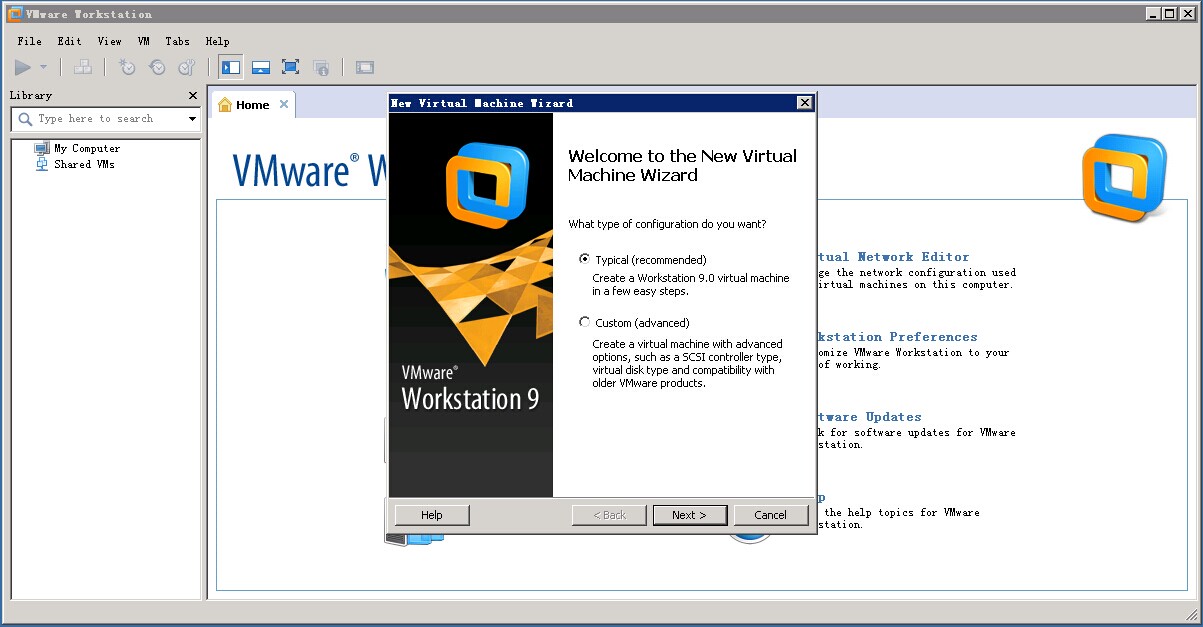
2、选择从镜像安装,选择centos6.4的路径。

3、设置用户名和密码。注:只能用小写字母。

4、选择安装路径。

5、配置磁盘大小。

6、准备创建。

如果需要自定义硬件参数,点击Customize Hardware...按钮。
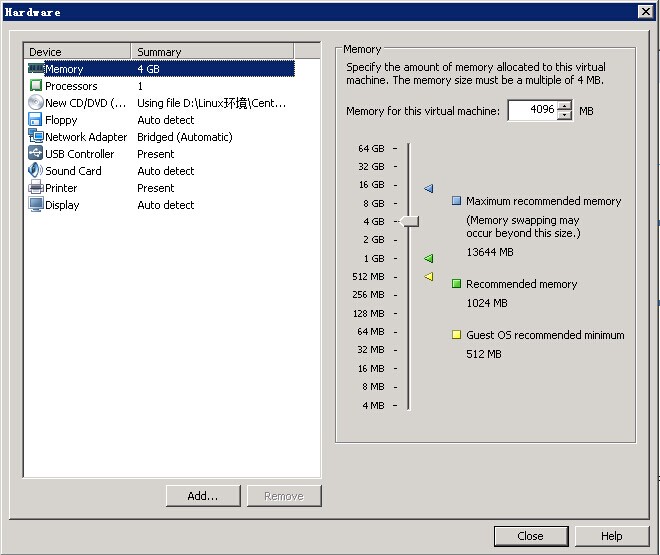
这里,需要注意的是Memory和Network Adapter的配置。由于我的计算内存16G,所以我分配给虚拟机内存4G。Network Adapter选择桥接方式。
7、安装centos6.4。

8、安装完成,选择用户test,输入密码,进入系统。

9、添加终端到桌面。

10、完成。

11、设置Root初始密码。
1. 在Grub引导程序中,在下面给出了一系列提示,按“e”键进入系统启动前的Grub配置.
2.然后我们选择中间那一项:“kernel /vmlinuz-2.4.20-8 ro root=LABEL=/”按“e”键进入编辑。(注:阴影部分不一定完全相同)
3.在“LABEL=/”后面输入“空格+single”后回车。空格一定要记得输!
4.然后选择中间那一项:“kernel /vmlinuz-2.4.20-8 ro root=LABEL=/ single”,按“b”键启动单用户模式系统。(注:阴影部分不一定完全相同)
5.如果你的系统前面出现“sh-2.05b#”这样的提示符,那么恭喜你,你已经成功进入了单用户模式。
6.在“sh-2.05b#”后面输入“passwd root”后回车。出现了激动人心的输入新密码界面。
7.输入新密码并再次确定后,你的root用户的密码就成功更改了。
8.然后输入“reboot”命令,重启系统,下次登陆就可以用新密码来使用root账户了
由于我选择的是经典安装,所以没有自定义配置向导,如果想要更改配置,可以直接用命令,或者界面上自行配置即可。
查看网络配置,请参看我的博文:http://www.cnblogs.com/hehexiaoxia/p/4042564.html